电脑取消安装提醒的步骤是什么?
- 难题大全
- 2025-07-13
- 36
在使用电脑的过程中,经常会遇到各种安装提醒,无论是系统更新、软件安装还是驱动程序更新,都会弹出相应的安装提醒。虽然这些提醒对于维护电脑的安全和功能升级是有益的,但在某些情况下,这些不断的提醒可能会打扰我们的工作或娱乐。有时我们需要取消这些安装提醒。电脑取消安装提醒的步骤是什么?本文将为您提供详细的指导。
一、认识安装提醒
在取消安装提醒之前,我们需要对电脑上的安装提醒有所了解。通常,安装提醒主要来自操作系统的更新、安装的软件程序以及某些硬件设备的驱动程序更新。提醒形式可能是系统托盘中的通知、弹窗提醒或是在操作过程中遇到的提示信息。
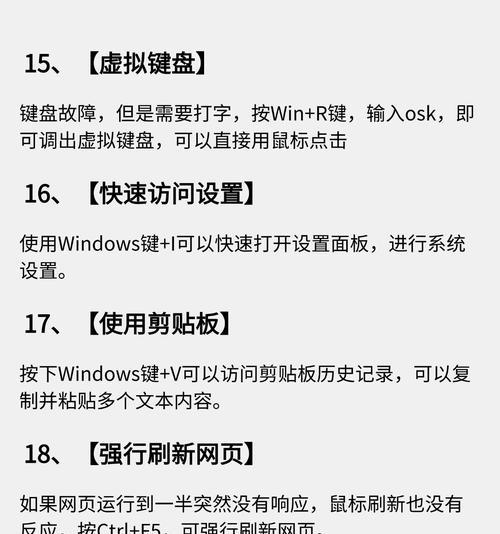
二、取消操作系统更新提醒
以Windows系统为例,取消更新提醒的步骤如下:
1.通过设置关闭自动更新提醒
打开“设置”应用(可以通过开始菜单中的齿轮图标快速访问)。
选择“更新和安全”选项。
在左侧菜单中选择“Windows更新”。
点击“高级选项”。
在“选择何时接收更新通知”部分,选择“检查更新,但我选择何时安装它们”。
通过该界面,可以进一步设置“接收重要更新”或“接收推荐的更新”的时间,从而控制提醒的出现频率。
2.通过组策略编辑器关闭更新提醒
打开“运行”对话框(快捷键Win+R)。
输入“gpedit.msc”并按回车。
在打开的组策略编辑器中,依次定位到“计算机配置”>“管理模板”>“Windows组件”>“Windows更新”。
在右侧找到“配置自动更新”,双击打开,选择“已禁用”,然后应用并确定。
此时,系统将不再自动提醒更新,但你可以在需要时手动检查更新。
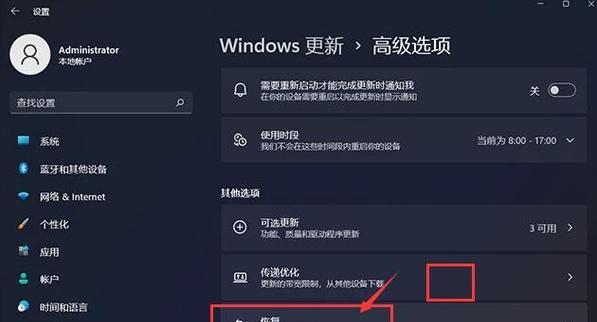
三、取消第三方软件安装提醒
对于第三方软件的安装提醒,取消方式可能因软件而异,但大多数软件都提供了在安装过程中取消提醒的选项:
1.在安装向导中取消提醒
当软件开始安装时,仔细阅读安装向导中的每个步骤。
许多软件会在安装过程中询问是否需要接收更新提醒或安装推荐软件。
在这些步骤中,取消勾选与提醒相关的选项或选择“否”选项,即可在安装后不再接收提醒。
2.通过软件设置取消提醒
打开已安装的软件。
寻找软件设置或选项菜单。
在设置中找到关于更新或提醒的部分,通常包含“不接收通知”或“关闭更新提醒”的选项。
选择对应选项,软件通常会停止在安装后提供提醒。

四、取消驱动程序更新提醒
驱动程序更新提醒通常由操作系统的设备管理器或硬件制造商的软件提供。取消这些提醒的步骤如下:
1.通过设备管理器取消
右键点击“开始”按钮,选择“设备管理器”。
在设备管理器中,展开对应硬件设备类别。
右键点击你想要停止更新提醒的硬件设备,选择“属性”。
在设备属性窗口中,切换到“驱动程序”标签。
如果有驱动程序更新选项,取消选中“自动检测更新”或类似的选项。
2.通过硬件制造商软件取消
打开硬件制造商提供的软件(例如NVIDIA控制面板、AMDRadeon设置等)。
在软件设置界面中寻找“更新”或“通知”选项。
关闭相关的更新通知选项。
五、维护电脑的其他注意事项
取消安装提醒只是维护电脑的一个方面。除了操作步骤外,还需要注意以下几点:
定期检查更新:即使取消了自动提醒,也建议定期手动检查系统和软件更新,确保电脑的安全性和性能。
备份重要数据:在进行系统更新前,最好备份重要数据以防万一。
使用可信赖的安全软件:一些安全软件提供更新检查功能,可以选择使用这些功能来代替操作系统自带的提醒。
六、常见问题解答
问:如果取消了提醒,如何知道何时有重要的系统更新?
答:即使取消了提醒,大多数操作系统都提供了手动检查更新的方式。你可以通过操作系统的设置或控制面板定期检查更新。
问:取消提醒会导致电脑安全风险吗?
答:取消提醒不会直接导致安全风险,但应确保定期手动检查更新来保持系统安全性。同时,保持防病毒软件的更新,以防止恶意软件威胁。
问:取消更新后,如果需要重新启用更新提醒,应该如何操作?
答:如果需要重新启用更新提醒,只需返回之前关闭提醒的设置选项中,重新启用即可。具体步骤与取消提醒时的步骤相反。
通过以上的步骤,我们可以轻松地管理电脑中的安装提醒。如果你对电脑的优化和维护有任何疑问,欢迎继续提问或查阅相关资料,获取更全面的电脑使用和维护知识。
综合以上所述,取消电脑安装提醒的步骤虽然因操作系统、软件的不同而有所差异,但通常都可以通过简单的设置调整来实现。希望本文能够帮助您有效管理电脑中的安装提醒,从而获得更加顺畅的电脑使用体验。
版权声明:本文内容由互联网用户自发贡献,该文观点仅代表作者本人。本站仅提供信息存储空间服务,不拥有所有权,不承担相关法律责任。如发现本站有涉嫌抄袭侵权/违法违规的内容, 请发送邮件至 3561739510@qq.com 举报,一经查实,本站将立刻删除。